|
Для
добавления нового назначения нажмите кнопку "Создать
назначение" или дважды
кликните мышью на пустой строке в области просмотра. Также для
этого Вы можете использовать "горячие кнопки" Ins или Ctrl + N.
Для
редактирования существующей записи нажмите кнопку
"Редактировать"
или дважды кликните мышью на данной записи в области просмотра.
Также для этого Вы можете использовать "горячие кнопки"
Ctrl+Enter.
При
попытке отредактировать повторяющуюся задачу Вы увидите диалоговое
окно, в котором Вам будет предложено отредактировать только текущую
копию задачи или весь ряд. Соответственно в первом случае будет
создана и открыта для редактирования копия повторяющегося
назначения за выбранный период, а во втором случае откроется окно
редактирования для изменения всего ряда назначений.
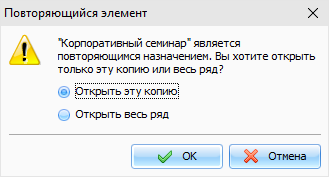
Диалоговое окно для работы с
назначением:
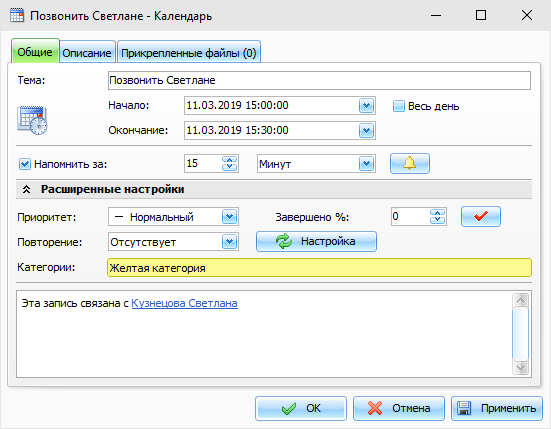
Поля для ввода
информации:
Тема - заголовок записи.
Начало - дата и время начала назначения.
Окончание - дата и время окончания назначения.
Весь день - показывает что назначение длится целый
день.
Далее идут настройки
оповещения:
Напомнить
за - здесь Вы можете
установить период, за который вы хотите получить оповещение о
назначении. Вы можете выбрать количество минут, часов, дней или недель.
Для
открытия Расширенных настроек оповещения нажмите
кнопку  правее этого
поля. правее этого
поля.
Приоритет - приоритет назначения. Существуют следующие виды
приоритетов: Высший, Высокий, Нормальный, Низкий, Низший и Неизвестный.
Завершено %
- здесь Вы можете установить процент
выполнения назначения, либо пометить его как выполненное, установив
процент выполнения равным 100% или нажав кнопку  правее этого поля.
правее этого поля.
Повторение - используя эти настройки Вы можете сделать
назначение повторяющимся. При смене режима повторения, либо при
нажатии на кнопку "Настройка", откроется окно дополнительных настроек повторения, в котором Вы
можете выбрать и настроить нужный шаблон повторения.
Категории - здесь вы можете присвоить записи одну или
несколько категорий. Смотрите раздел "Работа с
категориями" для дополнительной информации.
Описание - используйте это поле для ввода дополнительной
информацию о записи, ее описание. Данное поле поддерживает богатое
текстовое форматирование (RTF), вставку картинок, таблиц и
гиперссылок. См. Работа с заметками и описаниями для более
подробной информации.
Прикрепленные файлы
- эта функция позволяет присоединить
любой файл к записи. Все присоединенные файлы будут сохранены
непосредственно в базе данных. См. раздел "Работа с
присоединенными файлами" для более подробной
информации.
|